10 лучших приложений Notch для настройки строки состояния на Android (2019)

Нравится вам это или нет, вырез на вашем телефоне никуда не денется. Почему бы не принять это с помощью 8 лучших приложений для области Notch?
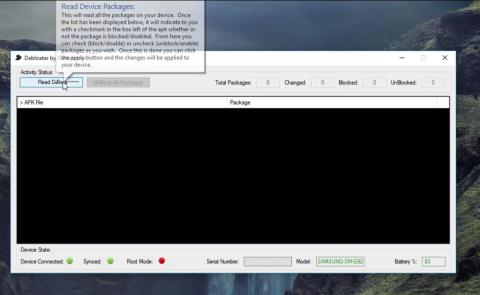
Телефоны Samsung поставляются с большим количеством вредоносных программ, которые мы не используем. Теперь, если у вас есть рутированный телефон Samsung, вы можете просто установить приложение для удаления системных приложений и удалить все приложения, которые вы не хотите использовать. Но такие опции недоступны для нерутированного телефона.
Хотя вы не можете удалить системные приложения на нерутированном телефоне, вы можете легко отключить их. Так что приложение не будет работать в фоновом режиме, но также будет удалено из панели приложений. Это не только экономит заряд батареи, но и может сделать ваше устройство немного быстрее.
Прежде чем ты начнешь
Прежде всего, вы можете отключить некоторые системные приложения прямо из настроек. Перейдите в «Системные настройки» > «Приложения», выберите приложение, которое хотите отключить, и нажмите «Отключить». Он работает только с несколькими приложениями, такими как Microsoft Office, LinkedIn и т. д., но не с приложениями Samsung, такими как Bixby, музыка, галерея и т. д.
Если вы хотите отключить приложения, которые нельзя отключить. Вот несколько трюков, чтобы сделать это.
Отключить приложения Bloatware на телефонах Samsung One UI
Есть 2 лучших способа отключить системные приложения на телефонах Samsung.
Первый способ немного сложнее и требует компьютера под управлением Mac OS 10 или Windows. А второй способ прост и отключается всего за несколько минут. Но для этого требуется платное приложение, которое стоит 3,56 доллара.
Удаление системных приложений с помощью отладки ADB
1. Откройте «Настройки системы» > «О телефоне» и перейдите в раздел «Информация о программном обеспечении». Теперь нажмите на номер сборки несколько раз, пока не появится надпись «Режим разработчика включен».
2. Теперь вернитесь на страницу настроек системы, и теперь вы можете увидеть новую опцию под названием «Параметры разработчика». Откройте его и прокрутите вниз до раздела отладки и включите параметр отладки по USB.
3. Теперь установите ADB на свой компьютер.
4. Затем подключите телефон к компьютеру и загрузите приложение Debloater для Mac или Windows в зависимости от вашей системы.
5. Откройте приложение Debloater и нажмите «Читать пакеты устройств».
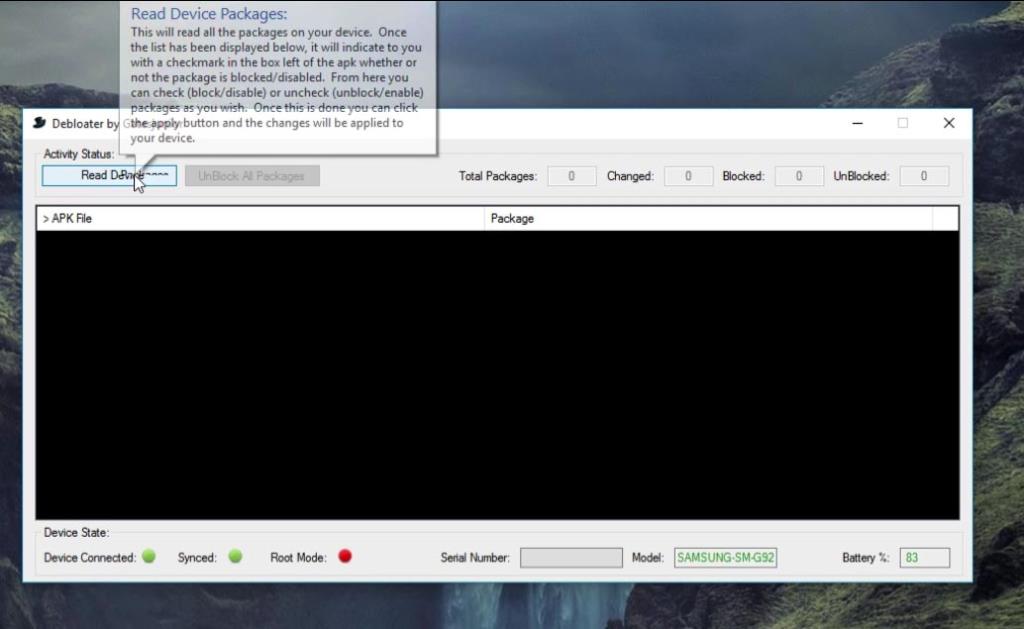 6. Он загрузит и покажет список всех приложений на вашем телефоне, включая системные приложения.
6. Он загрузит и покажет список всех приложений на вашем телефоне, включая системные приложения.
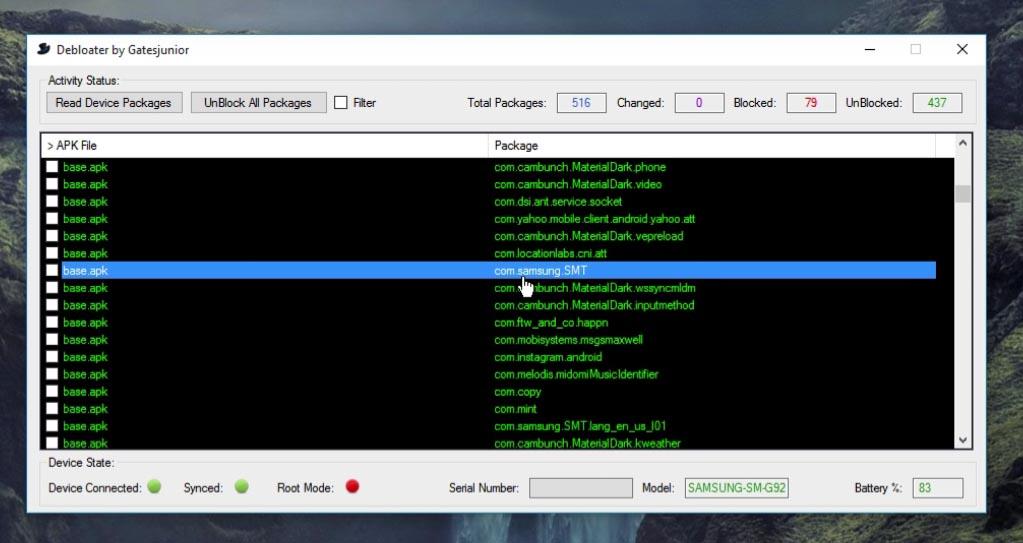 7. Вы можете установить флажок рядом с приложением, чтобы отключить его, и нажать «Применить». Затем это приложение будет мгновенно отключено на телефоне.
7. Вы можете установить флажок рядом с приложением, чтобы отключить его, и нажать «Применить». Затем это приложение будет мгновенно отключено на телефоне.
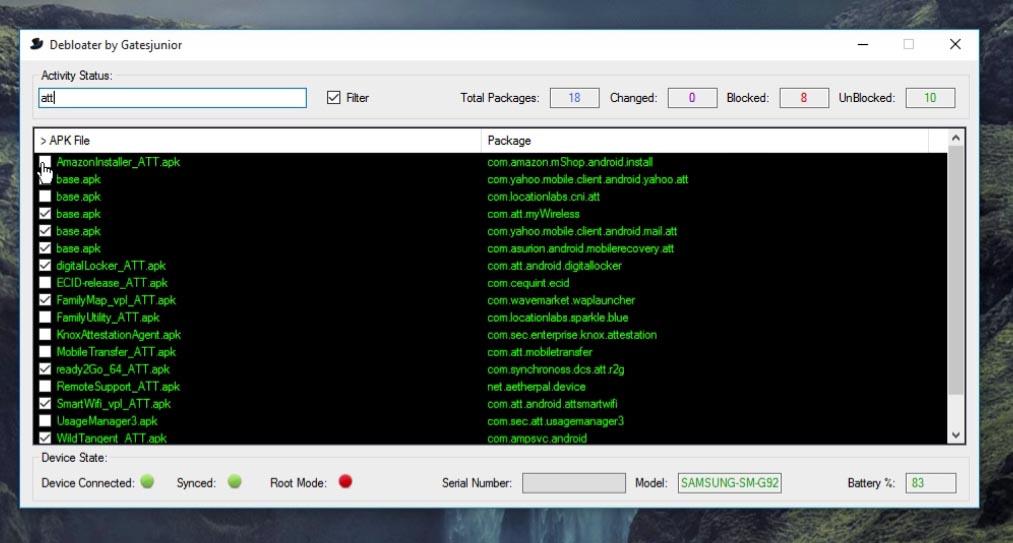 8. Установите флажок «Фильтр» выше, чтобы найти приложение и отключить его.
8. Установите флажок «Фильтр» выше, чтобы найти приложение и отключить его.
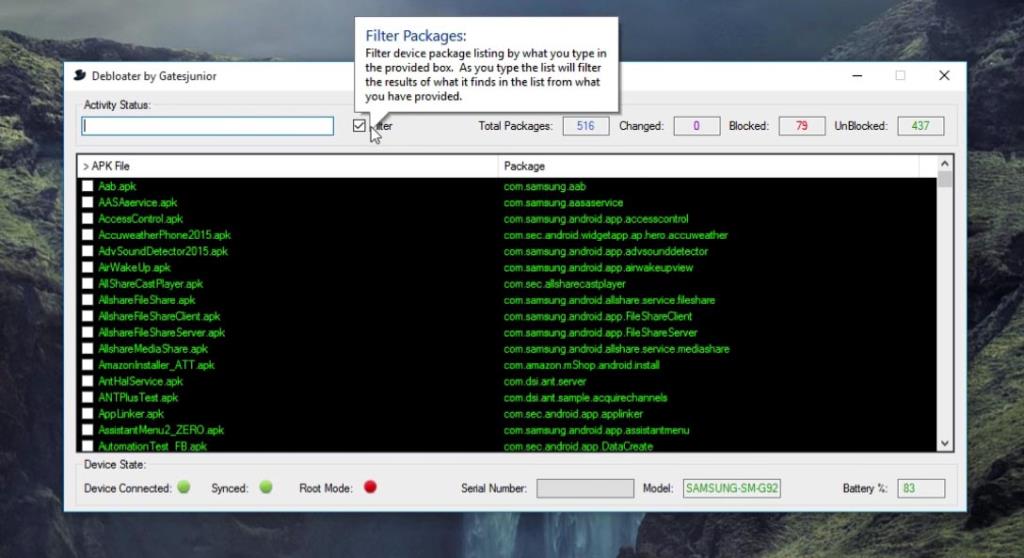 9. Если вы отключили что-то важное, вы можете подключить телефон и включить их, сняв галочку рядом с этим приложением.
9. Если вы отключили что-то важное, вы можете подключить телефон и включить их, сняв галочку рядом с этим приложением.
10. Если удаление чего-либо вызвало какую-то проблему, и вы не знаете, что ее вызвало, вы можете нажать кнопку «Разблокировать все пакеты», и все приложения будут включены для решения проблемы.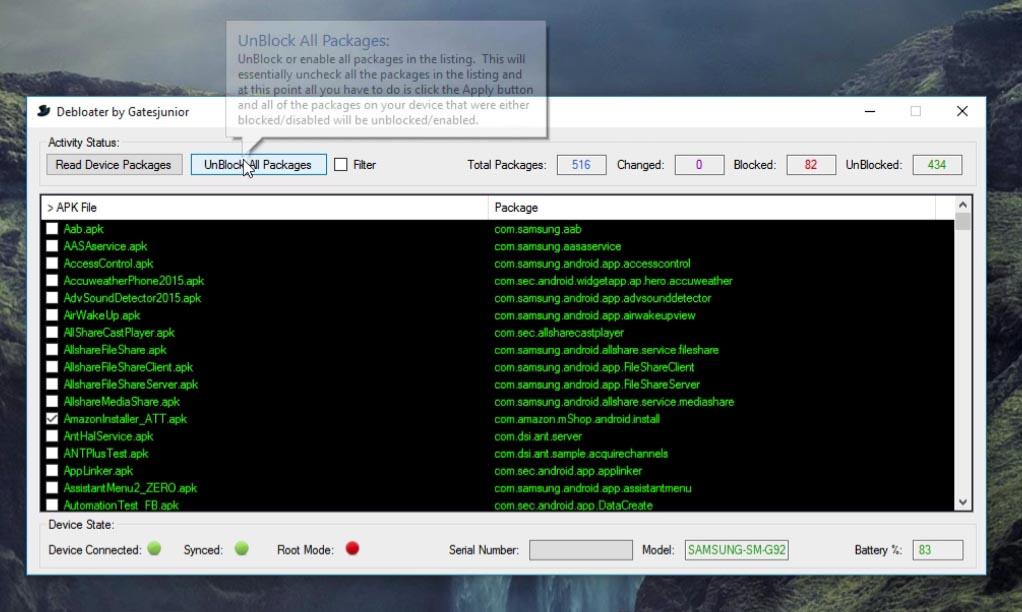
Удаление системных приложений с помощью приложения легко
1. Загрузите приложение Package Disabler Pro , которое стоит 3,56 доллара США, и установите его.
2. Совершая покупку, вы получаете код активации на электронную почту при регистрации в магазине Google Play. Откройте приложение, введите код активации и нажмите OK.
2. Сначала он не будет загружать содержимое внутри себя и попросит повторить попытку. Не волнуйтесь, нажимайте кнопку повтора, пока содержимое не загрузится. Обычно достаточно 3-5 попыток.
3. Это приложение может иметь несколько проблем с запуском, но работает отлично. Если вы по-прежнему сталкиваетесь с какой-либо проблемой, вы можете обратиться за помощью к разработчику приложения по адресу [email protected] .
4. Здесь вы можете увидеть список всех приложений, установленных на вашем телефоне, включая системные приложения.
5. Нажмите на приложение, которое хотите отключить, и нажмите «Очистить данные». Так что вы можете сэкономить немного больше дополнительного места на вашем устройстве.
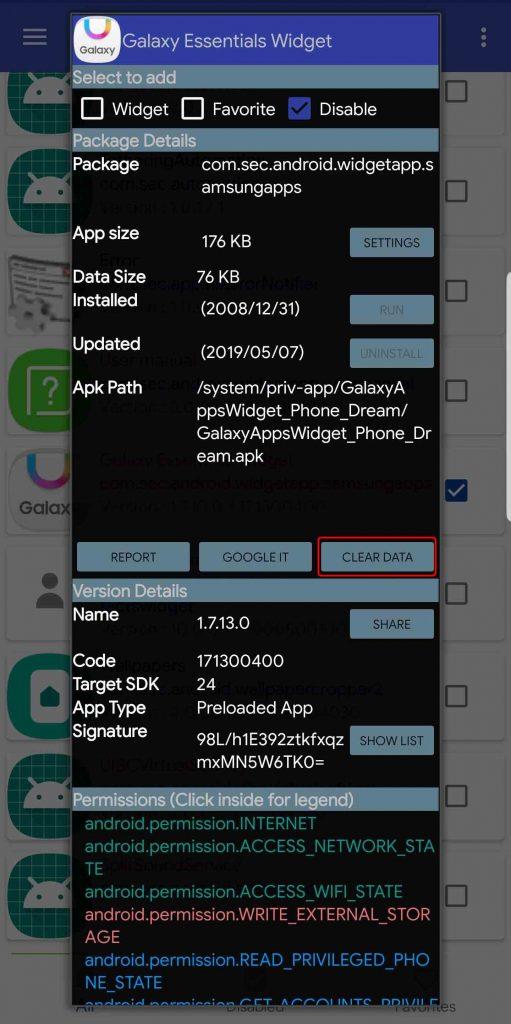
6. Затем нажмите на флажок рядом с приложением, и все. Вы успешно отключили это приложение.
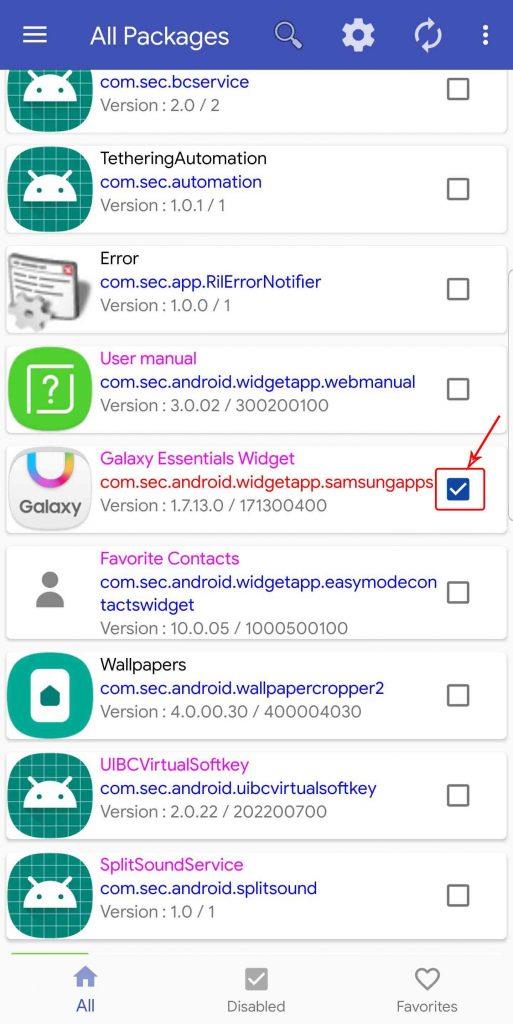
7. Теперь вы можете сделать то же самое со всеми приложениями, которые хотите отключить.
8. Если вы отключили что-то важное, не волнуйтесь, вы всегда можете открыть приложение и снять галочку, чтобы приложение снова включилось.
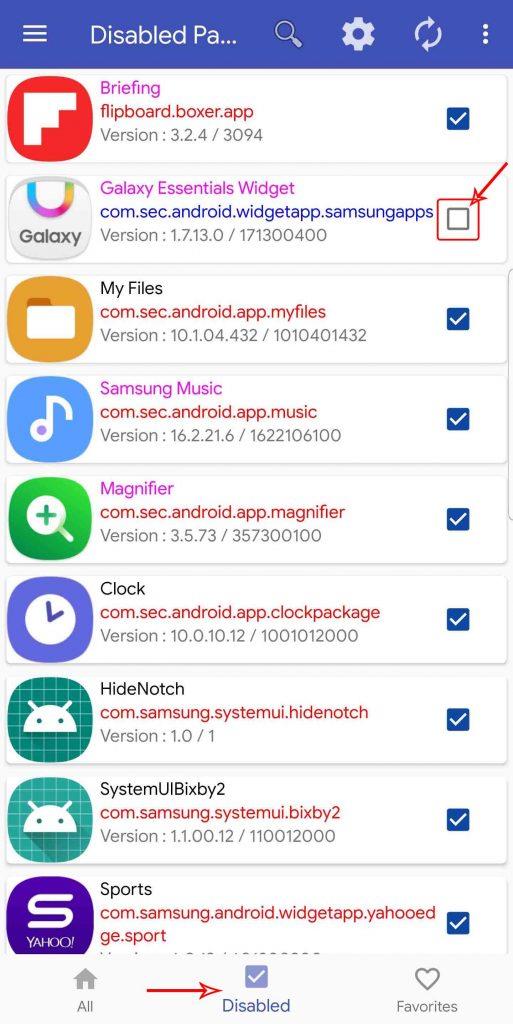
Кроме того, помните, что отключение некоторых приложений, таких как «Система Android», может даже привести к поломке вашего устройства.
Нравится вам это или нет, вырез на вашем телефоне никуда не денется. Почему бы не принять это с помощью 8 лучших приложений для области Notch?
Chromebook и PWA идеально подходят друг другу и оптимизированы друг для друга, поэтому вот лучшие приложения PWA, которые вам нужно установить и использовать.
Из-за продолжающегося протеста важно размыть лица на фотографиях и видео, которые вы публикуете в Интернете. Вот приложения, которые позволяют сделать это одним касанием.
Вот 7 Android-приложений для увеличения громкости на ваших телефонах Android, которые действительно работают без показа рекламы или внедрения вредоносных программ.
Android не предоставляет никаких возможностей для правильного управления подключением WiFi или сетью. Чтобы улучшить ситуацию, вот некоторые из лучших менеджеров WiFi для Android, которые вы должны использовать.
Если вы студент, исследователь или любитель в научной сфере, вот некоторые из лучших научных приложений, которые вы можете попробовать.
Случайно удалили разговор в WhatsApp? Ну не беспокойтесь; вот как вы можете сделать резервную копию и восстановить их.
YouTube ограничен 480p в Индии, вот как смотреть в полном разрешении
Чтобы получать SMS-напоминания о событиях Календаря Google, вы можете использовать надстройки Google Workspace. Вот лучшие дополнения, которые вам нужны.
Хотя режим инкогнито полезен в некоторых ситуациях, бывают случаи, когда вы можете отключить режим инкогнито в Google Chrome для Android. Например, когда вы хотите внимательно следить за своими детьми или перестать смотреть порно на Android.






